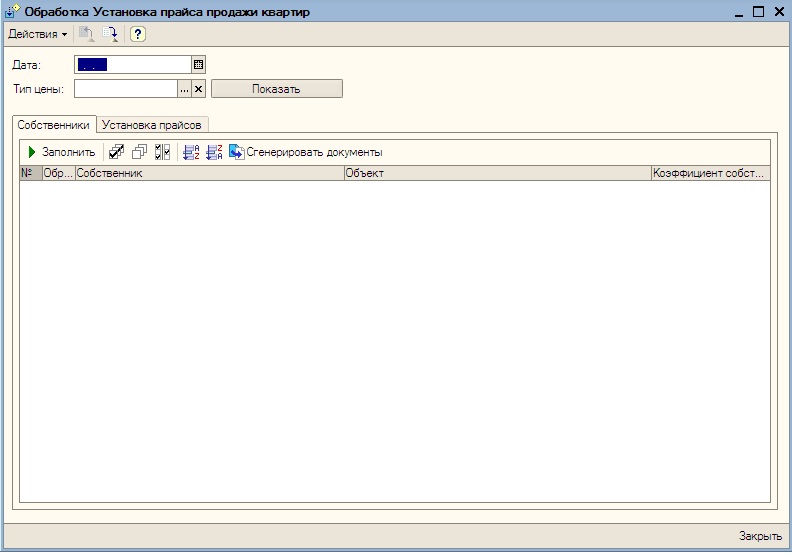Утративший силу
Связь с документом «Вторичная квартира» документа «Установка прайса продажи квартир» представлена на рисунке 84.
При генерации документа «Установка прайса продажи квартир» (рисунок 85) на основании документа «Вторичная квартира» формируются следующие реквизиты и соответствующие значения:
- Квартира – карточка вторичной квартиры из справочника квартир,
- Сумма – цена из вторичной квартиры,
- Цена – цена кв. м. (округляется до целого).
При создании документа с видом операции «Снятие с продажи» по умолчанию устанавливается тип цены «Цена ручная», реквизиты «Коэффициент собственника», «Цена собственника за кв.м» и меню «Рассчитать цены» скрыты с формы.
При заполнении табличной части колонки «Цена», «Сумма» заполняются нулевыми значениями, поля недоступны для изменения (рисунок 86).

|
|
| 645 × 499 пикс. Открыть в новом окне | Заполнения табличной части документа с видом операции "Снятие с продажи". |
Для документа с видом операции «Снятие с продажи» по кнопкам «Заполнить» → «Снятыми с продажи» табличная часть заполняется только квартирами в статусе «Снята с продажи» (см. раздел «Состояние квартир»).
- Заполнить «Только свободные»
- Заполнить «Все»,
- Заполнить «Свободные с отбором»,
- Заполнить «Снятыми с продажи»,
- Заполнить «Снятыми с отбором».
При нажатии по пункту меню «Только свободные» табличная часть заполняется квартирами, имеющие статус квартиры «Свободна» на текущую дату. Если нажать на пункт «Все» – всеми квартирами вне зависимости от состояния квартиры. Если нажать на пункт «Снятыми с продажи», то табличная часть заполнится квартирами, имеющими статус «Снята с продажи». При нажатии по пункту «Свободные с отбором» или «Снятыми с отбором» появляется окно с отбором по этажу, по комнатам и по квадратным метрам площади (рисунок 88).
В поле «Отбор по этажу» добавляются значения из справочника «Этажи» (рисунок 89), в «Отбор по комнатам» – из справочника «Комнаты». В поле «Отбор по метрам» выводится список значений площади квартир, отсортированный по этажу и комнатам (рисунок 90).
Если собственник не указан, то заполнение происходит квартирами указанного объекта, у которых нет собственника. При заполнении табличной части также заполнятся площадь соответствующей квартиры.
При нажатии по пункту меню «По всем» заполнятся все строки табличной части согласно формуле расчета, которая указана в типе цены квартиры. Если поле цена заполнено, то есть возможность просмотреть текущие параметры и вычисляемые показатели для каждой квартиры, нажав на поле «Показать» в колонке «Лог расчета» (рисунок 92). Если нажать на пункт меню «По текущей», то расчет производится по выделенной строке таблицы.
Расчет суммы квартиры с учетом цены собственника за кв. м. осуществляется без учета коэффициента собственника. При расчёте в базовую цену квартиры подставляется значение базовой цены собственника за кв. м. (см. раздел: Справочник «Типы цен квартир»).
При выборе типа цены «Цена ручная» поле «Цена» становится редактируемым. Кнопки «Рассчитать цены» не используются. Сумма вычисляется автоматически как произведение «Цена» на «Площадь с балконами».
не используются. Сумма вычисляется автоматически как произведение «Цена» на «Площадь с балконами».
Обработка предназначена для группового создания документа «Установка прайса продажи квартир» по выбранным объектам строительства.
- Документ – ДокументСсылка.УстановкаПрайсаПродажиКвартир,
- Комментарий заполняется в случае, если документ создан и не проведен.
В случае если дата не указана, она автоматически будет установлена текущим числом. Для осуществления генерации документов поле «Тип цены» обязательно для заполнения. При установке типа цены, есть возможность просмотра формулы, по которой будет произведен расчет прайса, нажав кнопку «Показать» (рисунок 94).
2) Нажав на кнопку «Заполнить» табличная часть «Собственники» заполняется по данным о свободных квартирах и собственниках на Дату. Квартиры, зарезервированные на клиентов, не включаются. Пользователь помечает галками «Обработать» те строки, по которым будет произведена генерация, а также заполняет коэффициент собственника (рисунок 95).